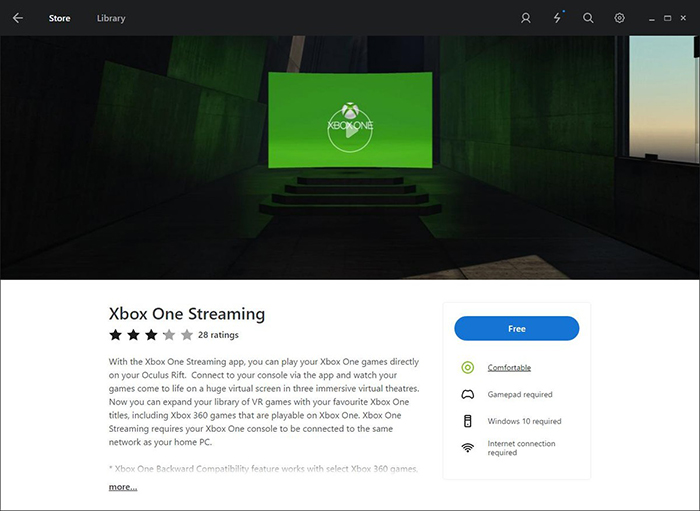ហេតុអ្វីបានជាខ្ញុំបានបរាជ័យក្នុងការលេងវីដេអូ VR ពី GoPro?
GoPro VR មូលហេតុដែលបរាជ័យក្នុងការលេងការលេងវីដេអូនេះដោយសារតែឌិកូដបរាជ័យ។ សូមព្យាយាមដើម្បីផ្លាស់ប្តូរកម្មវិធីជំនួយវីដេអូ, GoPro VR របស់អ្នកលេងនឹងប្រើកម្មវិធីខាងក្រោយមួយផ្សេងទៀតដើម្បីបកស្រាយពីវីដេអូដូច្នេះវាអាចថែរក្សាបញ្ហារបស់អ្នក។ អ្នកអាចផ្លាស់ប្ដូរកម្មវិធីជំនួយវីដេអូតាមរយៈម៉ឺនុយចំណង់ចំណូលចិត្ត។ ជាការពិតណាស់ GoPro VR របស់អ្នកលេងនឹងយកម៉ូឌុលវីដេអូលំនាំដើមដូចដែលបានបង្ហាញដោយល្អបំផុតប្រព័ន្ធប្រតិបត្តិការរបស់អ្នកនិងនៅលើឱកាសបិទដែលអ្នកកំពុងប្រើប្រាស់ Oculus ការឬមិនបាន។ ការផ្លាស់ប្តូរម៉ូឌុលវីដេអូនេះនឹងមានឥទ្ធិពលលើការបកស្រាយជាពិសេសសមត្ថភាពរបស់ GoPro VR វីដេអូលេង។ GoPro VR អ្នកលេងនឹងប្រើប្រាស់កម្មវិធីខាងក្រោយវីដេអូជំនួសជាមួយការកំណត់នេះបន្ទាប់ពីអ្នកចាប់ផ្ដើមលេងដើម្បីអនុវត្តវា។ ប៉ះលើផ្លូវមានភាពងាយស្រួលបានគេហៅថា "កំណត់ឡើងវិញទៅការកំណត់ដែលបានស្នើ" នៅក្នុងម៉ឺនុយចាប់ផ្តើម។
- ផ្នែកទី 1 តើខ្ញុំគួរធ្វើដើម្បីធ្វើឱ្យ VR វីដេអូច្រើនបន្ទាប់ពីបានថតជាមួយមួយ GoPro
- ផ្នែកទី 2 តើធ្វើដូចម្តេចដើម្បីបម្លែង VR វីឌីអូពី GoPro សម្រាប់ការលេងនៅលើឧបករណ៍ VR
ផ្នែកទី 1 តើខ្ញុំគួរធ្វើដើម្បីធ្វើឱ្យ VR វីដេអូច្រើនបន្ទាប់ពីបានថតជាមួយមួយ GoPro
ជំហាន 1. យកកាត SD គ្នាចេញពីម៉ាស៊ីនថតរបស់ខ្លួននិងផ្ទេរចូលទៅក្នុងថតវីដេអូបានដាក់ឈ្មោះដោយលេខកាមេរ៉ា។
ជំហាន 2. នាំចូលថតវីដេអូចូលទៅក្នុងកម្មវិធី Adob e របស់នាយករដ្ឋមន្ត្រីនិងទទួលបានឈុតនេះបានឥតខ្ចោះនៅក្នុងសមកាលកម្ម។ ខ្ញុំបានពឹងផ្អែកលើសំឡេងពីកាមេរ៉ានេះដើម្បីធានាថាអ្វីគ្រប់យ៉ាងត្រូវបានរៀបចំគ្មានកំហុស។ ខ្ញុំបានស្តាប់សូរសំលេងរបស់ខ្ញុំប្រើប្រាស់ថាជាចំណុចម្ជុលហើយអូសវាដោយផ្ទាល់ទៅក្នុងជោគជ័យមួយទៀត។
ជំហានទី 3 ការលេងជារៀងរាល់មួយនៃលំដាប់នេះជាមួយគ្នាដើម្បីធានាអ្វីគ្រប់យ៉ាងសំឡេងនៅក្នុងស្ថានភាពនៃភាពសុខដុមមួយ។
ជំហាន 4. នាំចេញមុំកាមេរ៉ារបស់គ្នាជាលក្ខណៈបុគ្គល។
ជំហាន 5. អូសឯកសារទាំងអស់ធ្វើសមកាលកម្មឥតខ្ចោះចូលទៅក្នុង Autopano វីដេអូ។
ជំហានទី 6 អនុញ្ញាតកម្មវិធីដែលបានវេទមន្តនេះដើម្បីវិភាគមុំកាមេរ៉ាគ្នាដោយស្វ័យប្រវត្តិនិងរនុករួមគ្នាមួយព្យាករ equirectangular ។
ជំហានទី 7 ទ្វេចូលរួមក្បាលរ៉ូប៊ីណេបើក Autopano ទៅសម្រាប់ការក្រិតតាមខ្នាតមួយចំនួន Giga ។ បង្កើនល្បឿនទៅមាតិកាបេះដូងរបស់អ្នក។
ជំហានទី 8. រក្សាទុកគម្រោងរបស់អ្នកនៅក្នុង Giga, បន្ទាប់មកនាំវីដេអូភ្គួរបស់អ្នកពី Autopano វីដេអូនៅ H.264 ដំណោះស្រាយអតិបរមាដែលអាចដោះស្រាយ-4096 x 2048 ។
ជំហានទី 9 បន្ទាប់ពីបានបោះជំហាន 1-8 ចូរភាគច្រើននៃការបាញ់ប្រហារមួយសម្រាប់អ្នកនិងនៅពេលអ្នកបានផ្លាស់ប្តូរទីតាំងអ្វីក្បាលម៉ាស៊ីននេះ។
ជំហានទី 10. ចូរយកមួយភាគធំនៃការបាញ់ប្រហារដេររបស់អ្នកទៅជានាយករដ្ឋមន្ត្រីដើម្បីផ្លាស់ប្តូរពួកគេដូចដែលអ្នកនឹងនៅជាមួយ -trim វីដេអូមួយចំនួនផ្សេងទៀត, តម្រៀបបន្ថែមតន្ត្រីនិងការនាំចេញដោយប្រើការកំណត់ដូចគ្នាដូចដែលអ្នកបានធ្វើនៅក្នុង Autopano ។
ជំហានទី 11 ផ្ទេរឯកសារ MP4 equirectangular របស់អ្នកទៅ Wistia ។
ជំហានទី 12 នៅពេលដែលវាត្រូវបានដោះស្រាយ, ដំណើរចូលទៅក្នុងការប្តូរតាមបំណងនិងការទាញយកប្រយោជន៍ពីករណីដែលមានឈ្មោះថា "360 វីដេអូសញ្ញាបត្រ" នៅក្នុងផ្ទាំងការត្រួតពិនិត្យនេះ។ ចំណាំ: អ្នកត្រូវតែអនុញ្ញាត 360 វីដេអូនៅក្នុងបេតានេះលក្ខណៈពិសេសផ្នែកនៃគណនីរបស់អ្នកសម្រាប់ជម្រើស Wistia នេះបង្ហាញ។
ជំហានទី 13 អង្គុយត្រឡប់មកវិញនិងរីករាយជាមួយវីដេអូស្វ៊ែរ 360 របស់អ្នក។ ប្រាក់រង្វាន់: អ្នកអាចទាញយកប្រយោជន៍អ្នកលេងខាងស្ដាំហើយជ្រើស 4K, នៅក្នុងព្រឹត្តិការណ៍ដែលអ្នកត្រូវមើលនៅក្នុងសារធាតុចិញ្ចឹមដែលមានគុណភាពអស្ចារ្យបំផុត។
ផ្នែកទី 2 តើធ្វើដូចម្តេចដើម្បីបម្លែង VR វីឌីអូពី GoPro សម្រាប់ការលេងនៅលើឧបករណ៍ VR
ពេលខ្លះអ្នកមិនបានមើលវីដេអូនៅលើឧបករណ៍របស់អ្នកបន្ទាប់ពីការបាញ់ VR ជាមួយ GoPro, បន្ទាប់មកអ្នកអាចនឹងត្រូវការដើម្បីបន្ថែមបឋមកថាទៅកាន់វីដេអូពរបស់អ្នកអាស្រ័យលើឧបករណ៍ VR ។ នៅទីនេះខ្ញុំសូមផ្តល់អនុសាសន៍ iSkysoft កម្មវិធីបម្លែង iMedia ពិសេសដែលអនុញ្ញាតឱ្យអ្នកដើម្បីមើលវីដេអូ VR របស់កែសម្រួលពួកវាហើយបន្ទាប់មកបម្លែងទៅជាការឆបគ្នាជាមួយនឹងឧបករណ៍ VR នានា។
iMedia កម្មវិធីបម្លែងពិសេសការ - កម្មវិធីបម្លែងវីដេអូ
ទទួលបានកម្មវិធីបម្លែង VR វីដេអូល្អបំផុត:
- បម្លែងវីដេអូនៃរបៀបខុសគ្នាដូចជា 360 ដឺក្រេ 2D, 3D 180 សញ្ញាបត្រកំពូល \ បាត, 3D 180 សញ្ញាបត្រចាកចេញ \ ស្តាំ, 360 ដឺក្រេកំពូល 3D \ បាតនិង 360 ដឺក្រេបានចាកចេញ 3D \ ស្ដាំដើម្បីគាំទ្រទ្រង់ទ្រាយឧបករណ៍ VR ជាមួយភាពងាយស្រួល។
- វាគាំទ្រការបម្លែងវីដេអូទៅឧបករណ៍ VR ណាមួយទ្រង់ទ្រាយដែលបានគាំទ្ររួមបញ្ចូលទាំងក្រុមហ៊ុន HTC លំហែរកាយ, ក្រុមហ៊ុន Samsung ត្រៀមលក្ខណៈ VR និង Oculus ការប្រេះឆា។
- អ្នកអាចមើលជាមុននិងកែវីដេអូរបស់អ្នក (ដូចជាវីដេអូកំលាំងបន្ថែមចំណងជើងរង / ការសម្គាល់ទឹក / ផលប៉ះពាល់ជាដើម) មុនពេលបម្លែងពួកគេ។
- ទាញយកវីដេអូពីគេហទំព័រពេញនិយម VR ពេលណាដែលអ្នកចង់ 1000+ ។
- ឆបគ្នាល្អឥតខ្ចោះជាមួយប្រព័ន្ធប្រតិបត្តិការ Windows 10/8/7 / XP / Vista & MacOS 10,12 សៀរ៉ា, El Capitan MacOS 10.11, MacOS 10.10 Yosemite ដែលបាន 10.9 Maverick, 10.8 Mountain Lion និង 10.7 តោ។
ជំហានដោយជំហានមគ្គុទ្ទេសដើម្បីបម្លែង GoPro វីដេអូសម្រាប់លេងនៅលើឧបករណ៍ VR
ជំហាន 1. នាំចូលវីដេអូរបស់អ្នក
ដើម្បីចាប់ផ្តើមជាមួយនឹងការបើកចំហ iSkysoft iMedia កម្មវិធីបម្លែងពិសេសនិងផ្ទុកវីដេអូរបស់អ្នកទៅកម្មវិធី។ ដោយវិធីនេះ, អ្នកត្រូវការដើម្បី stitch វីដេអូមុនពេលបម្លែងពួកគេ។

ជំហានទី 2. ជ្រើសរបៀបវីដេអូនិងឧបករណ៍ទិន្នផល
បន្ទាប់អ្នកត្រូវការជ្រើសរបៀបវីដេអូដែលជាឧទាហរណ៍ 2D 360 ដឺក្រេ 3D 180 សញ្ញាបត្រកំពូល \ បាត, 3D 180 សញ្ញាបត្រចាកចេញ \ ស្តាំ, 3D 360 ដឺក្រេកំពូល \ បាត, និង 3D 360 ដឺក្រេបានចាកចេញ \ ស្ដាំហើយវាកំណត់មុំល ថាវីដេអូនេះត្រូវបានគេបាញ់នៅក្នុង។ នៅលើផ្នែកខាងក្រោម, អ្នកអាចទទួលបានថាសទ្រង់ទ្រាយមួយ, គ្រាន់តែពិនិត្យមើលផ្ទាំង "ឧបករណ៍" និងជ្រើសឧបករណ៍ VR ខាងស្តាំអ្នកនឹងប្រើ។
ជំហានទី 3. បម្លែងវីដេអូ
មុនពេលបម្លែងវីដេអូរបស់អ្នកអ្នកអាចមើលនិងកែសម្រួលពួកវាជាការចាំបាច់។ ជាចុងក្រោយ, ចុច "បម្លែង" ប៊ូតុងដើម្បីទទួលបានវីដេអូ GoPro របស់អ្នកឆបគ្នាជាមួយនឹងឧបករណ៍ VR ណាមួយ។